Problemas que impedem a utilização do MacBook Air
Se o MacBook Air não responder ou se o ponteiro não se mover
Em circunstâncias raras, uma aplicação pode ficar bloqueada no ecrã. O Mac OS X fornece
uma forma de sair de uma aplicação bloqueada, sem ter de reiniciar o computador.
Para forçar a saída de uma aplicação:
1
Prima Comando (x) + Opção + Esc ou seleccione Apple () > “Forçar saída”, na barra
de menus.
O diálogo “Forçar aplicações a sair” é apresentado com a aplicação seleccionada.
2
Clique em “Forçar saída”.
A aplicação é encerrada, mantendo as restantes aplicações abertas.
Se for necessário, pode também reiniciar o Finder a partir desta caixa de diálogo.
Em seguida, reinicie o MacBook Air para garantir que o problema está resolvido.
Se o problema ocorrer com frequência, na barra de menus, na parte superior do ecrã,
seleccione Ajuda > Centro de Ajuda. Pesquise a palavra “bloquear” para obter ajuda
nas alturas em que o computador bloqueia ou não responde.
Se o problema ocorrer apenas quando utilizar uma determinada aplicação, verifique
junto do fabricante da aplicação se a aplicação é compatível com o MacBook Air.
Para obter informações sobre o software fornecido com o MacBook Air, visite o site
www.apple.com/pt/downloads.
Se tiver a certeza de que a aplicação é compatível, poderá ser necessário reinstalar a
aplicação.
40
Capítulo 3
Resolução de problemas
Se o MacBook Air bloquear durante o arranque, se for apresentado um ponto de
interrogação a piscar ou se o ecrã estiver escuro
O ponto de interrogação a piscar normalmente significa que o MacBook Air não
consegue encontrar o software do sistema na unidade de armazenamento flash
interna ou em qualquer um dos discos ligados ao computador.
Espere alguns segundos. Se o MacBook Air ainda assim não arrancar, desligue-o
mantendo premido o botão de alimentação (®) durante 8 a 10 segundos. Desligue
todos os periféricos externos e tente reiniciar premindo o botão de alimentação (®)
enquanto mantém premida a tecla Opção. Quando o MacBook Air arrancar, clique no
ícone da unidade armazenamento flash interna e, em seguida, clique na seta para
a direita. Após o computador arrancar, abra as Preferências do Sistema e clique em
“Disco de arranque”. Seleccione uma pasta local do sistema Mac OS X.
Se o MacBook Air não se ligar ou não arrancar
Experimente as sugestões seguintes, segundo a ordem apresentada, até que o
MacBook Air se ligue:
Â
Certifique-se de que o adaptador de corrente está ligado ao MacBook Air e a uma
tomada eléctrica funcional. Utilize apenas o adaptador de alimentação MagSafe de
45W fornecido com o MacBook Air. Se o adaptador de corrente deixar de carregar
e não vir a luz indicadora do adaptador de corrente acender-se quando liga o cabo
de alimentação, experimente desligar e voltar a ligar o cabo de alimentação para
encaixá-lo novamente.
Â
Verifique se a bateria necessita de ser recarregada. Se a luz acesa no adaptador de
corrente for âmbar, a bateria está a carregar. Consulte “Como carregar a bateria” na
página 32.
41
Capítulo 3
Resolução de problemas
Â
Se o problema persistir, reponha a gestão de energia do MacBook Air (conservando
os seus ficheiros) premindo simultaneamente a tecla Shift da esquerda, a tecla
Opção (Alt) da esquerda, a tecla Controlo da esquerda e o botão de alimentação (®),
durante cinco segundos, até que o MacBook Air seja reiniciado.
Â
Prima e solte o botão de alimentação (®) e prima de imediato as teclas Comando (x),
Opção, P e R em simultâneo, mantendo-as premidas até ouvir o som de arranque pela
segunda vez. Esta operação repõe a RAM de parâmetros (PRAM).
Â
Se continuar sem conseguir iniciar o MacBook Air, consulte “Mais informações,
assistência e suporte” na página 52 para saber como contactar a Apple para receber
assistência.
Se o ecrã ficar preto de repente ou o MacBook Air bloquear
Experimente reiniciar o MacBook Air.
1
Desligue quaisquer dispositivos que estejam ligados ao MacBook Air, excepto o
adaptador de corrente.
2
Prima o botão de ligação (®) para reiniciar o sistema.
3
Deixe carregar a bateria até, pelo menos, 10 por cento, antes de ligar quaisquer
dispositivos externos e retomar o seu trabalho.
Para verificar a carga da bateria, observe o ícone de estado da bateria (
) na barra
de menus.
O ecrã pode também ficar escuro se tiver funcionalidades de poupança de energia
especificadas para a bateria.
42
Capítulo 3
Resolução de problemas
Se o seu MacBook Air não se conseguir ligar à unidade de disco óptica de outro
computador
Para utilizar serviços como o Assistente de Migração, a Partilha de DVD ou CD e a
partilha de músicas do iTunes, tanto o seu MacBook Air como o outro computador
têm de estar ligados à mesma rede. Se o seu MacBook Air estiver ligado sem fios e
o outro computador estiver ligado a um router de terceiros pela Ethernet, consulte
a documentação do router para se certificar de que suporta uma ponte entre uma
ligação sem fios e uma com fios.